WPS表格中的数据怎么做成折线图?
摘要:WPS表格中的数据怎么做成折线图?wps中国有时候有一大堆的数据,很复杂,我们想要看出其中的隐藏的内容很艰难,折线图是一个很好的表示方法,将...
WPS表格中的数据怎么做成折线图?wps中国有时候有一大堆的数据,很复杂,我们想要看出其中的隐藏的内容很艰难,折线图是一个很好的表示方法,将一大堆的数据通过折线图表示出来,其中数据的变化就一目了然了
1、打开电脑,双击打开WPS表格软件
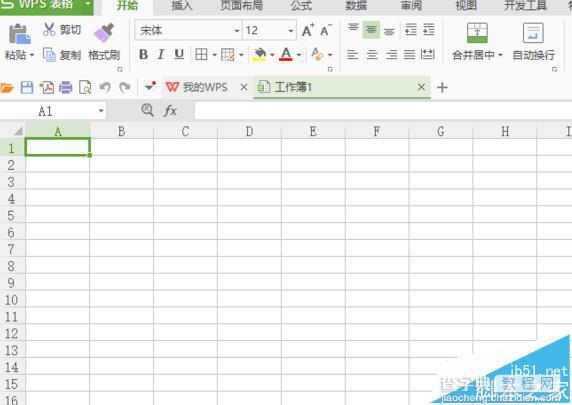
2、将你要处理的数据一个一个按顺序以竖着的形式排列好
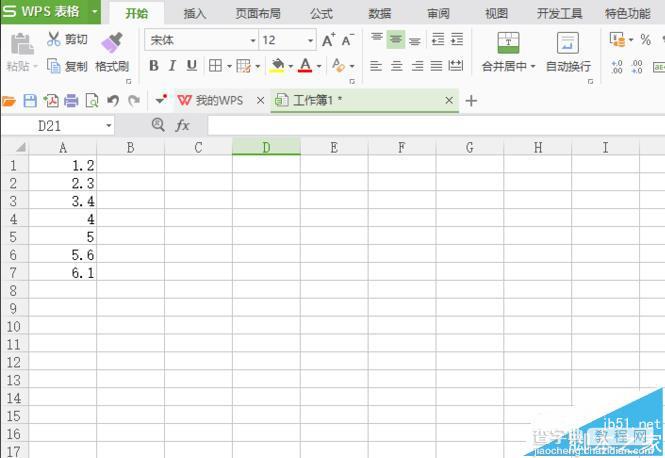
3、将鼠标移到这一列的最上面,字母的那一格,鼠标成箭头状,点击一下,就选中了这一列
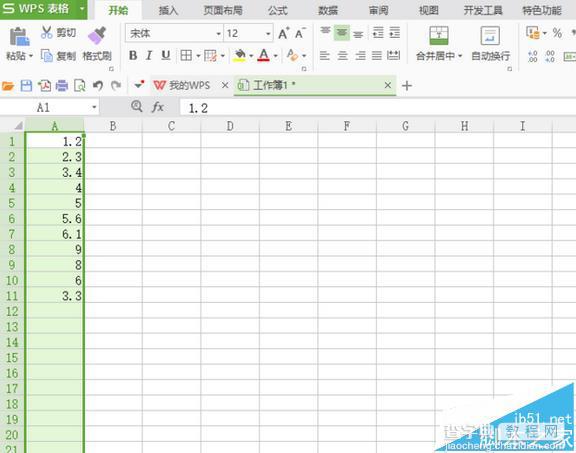
4、点击功能栏(最上面)的插入,会看到工具栏中出现了图表
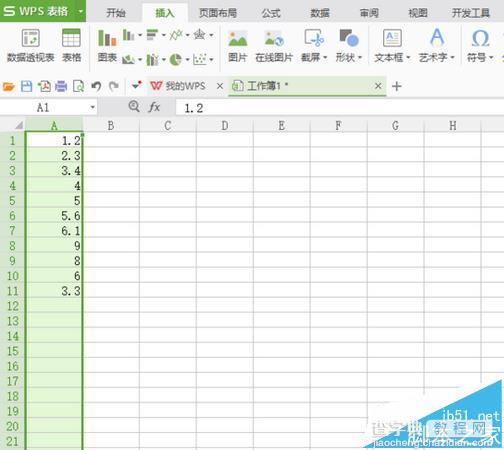
5、点击图表,会出现要选择插入图表的各种类型,
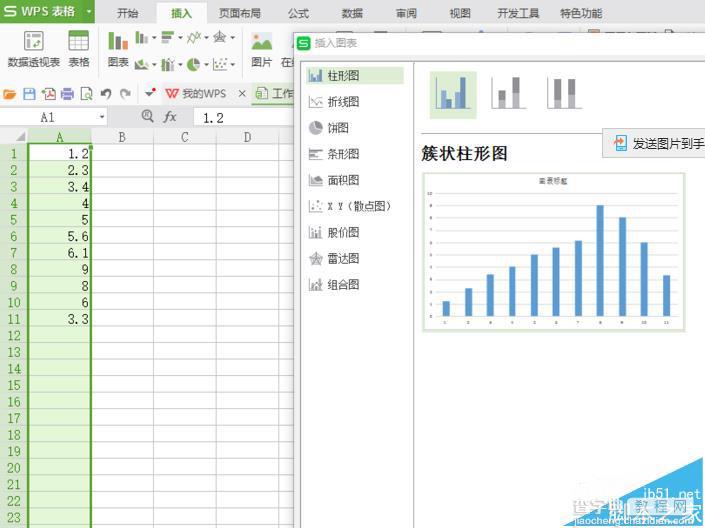
6、选择各种图表类型中的折线图,点击确定,折线图就画好了
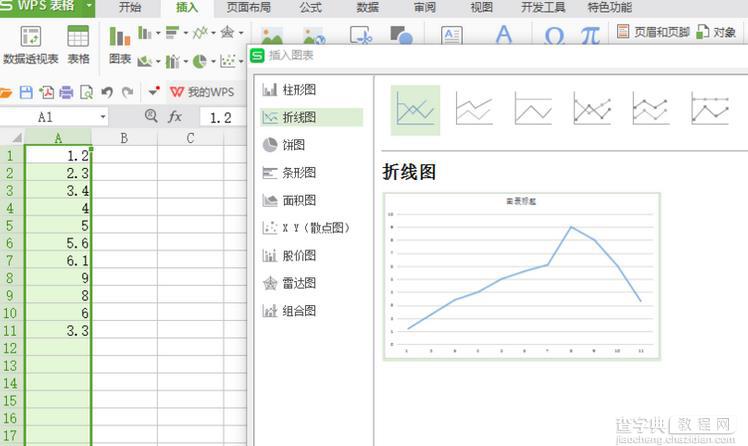
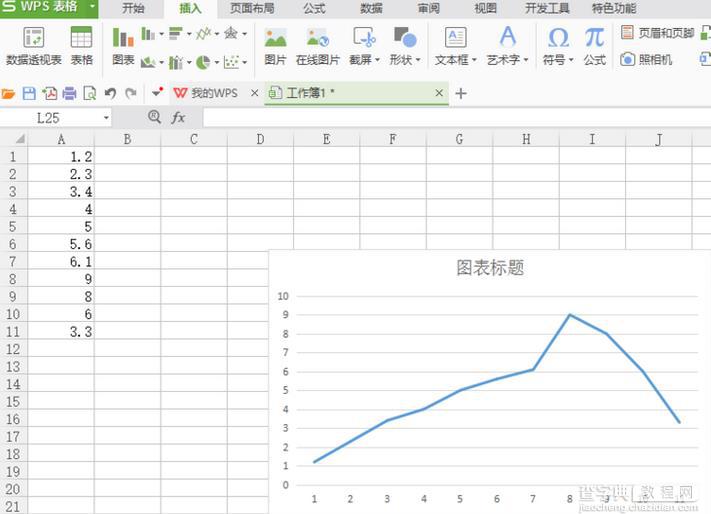
7、折线图就这样画好了,如果有兴趣的话大家可以自己试试,相信你们会用到的
【WPS表格中的数据怎么做成折线图?】相关文章:
★ 如何在Word2010文档中使用“放弃编辑数据”还原图片
